



  |   |
| 1 | Starta Macintosh®-datorn. | ||||
| 2 | Sätt i den medföljande cd-skivan i cd-läsaren. Dubbelklicka på symbolen HL4040_4050_4070 på skrivbordet. Dubbelklicka på symbolen Start Here. Välj din skrivare och önskat språk. 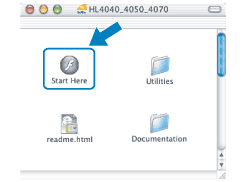 | ||||
| 3 | Klicka på Installera skrivardrivrutin. 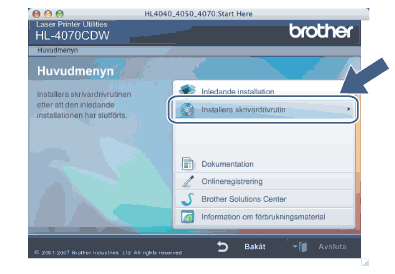 | ||||
| 4 | Klicka på Användare med trådlösa nätverk. 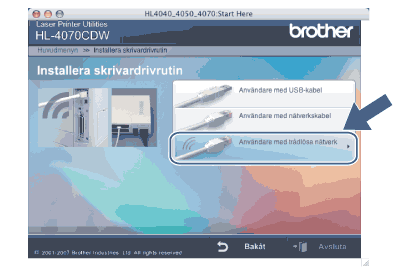 | ||||
| 5 | Välj Trådlös inställning och installation av drivrutiner eller Endast trådlös inställning, och klicka sedan på Nästa. 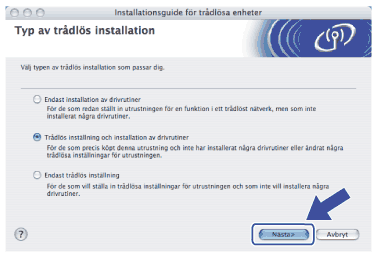 | ||||
| 6 | Läs informationen under Viktigt och markera rutan när du har kontrollerat inställningen. Klicka sedan på Nästa. 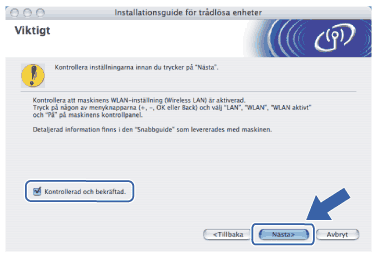 | ||||
| 7 | Välj Manuellt och klicka sedan på Nästa. 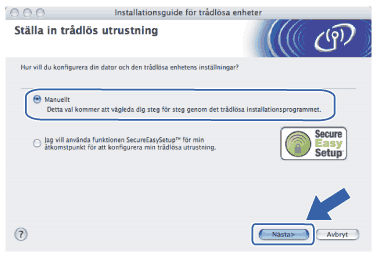 | ||||
| 8 | Välj Jag kan inte koppla min utrustning till min åtkomstpunkt med en nätverkskabel och klicka sedan på Nästa. 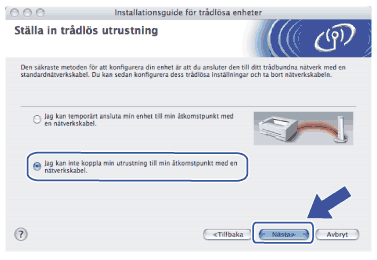 | ||||
| 9 | Markera Denna dator har en trådlös funktion, och försäkra dig om att Jag använder en åtkomstpunkt i infrastrukturläge inte har markerats. Klicka på Nästa. 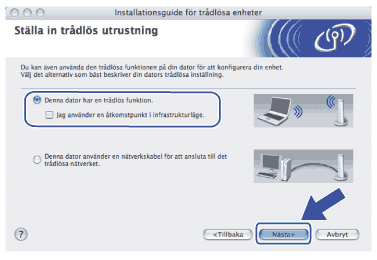 | ||||
| 10 | Du måste ändra datorns trådlösa inställningar tillfälligt. Följ anvisningarna på skärmen. Glöm inte att anteckna alla inställningar, som t.ex. SSID och datorns kanal. Du behöver dem för att kunna återställa datorns ursprungliga trådlösa inställningar. Klicka sedan på Nästa. 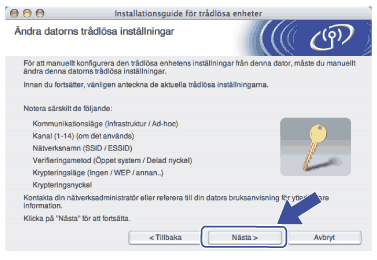 | ||||
| 11 | För att datorn ska kunna kommunicera med den okonfigurerade trådlösa skrivaren ska du tillfälligt ändra datorns trådlösa inställningar till skrivarens standardinställningar, som visas på skärmen. Markera rutan när du har kontrollerat inställningarna, och klicka sedan på Nästa. 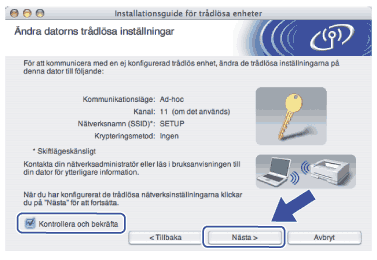 | ||||
| 12 | Välj den skrivare som du vill konfigurera och klicka på Nästa. Om listan är tom kontrollerar du att skrivaren är påslagen och klickar sedan på Uppdatera. 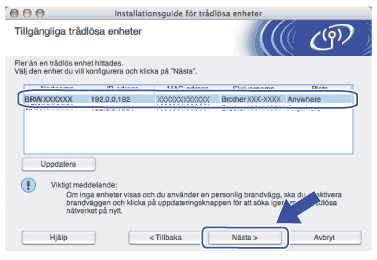 | ||||
| 13 | Guiden söker efter trådlösa nätverk som är tillgängliga från skrivaren. Välj det ad-hoc-nätverk som du vill koppla skrivaren till, och klicka sedan på Nästa. 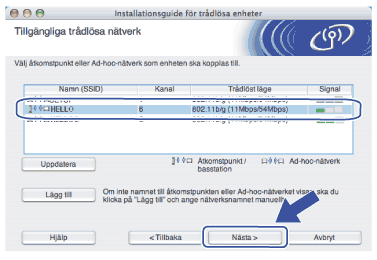
| ||||
| 14 | Om nätverket inte är konfigurerat för verifiering och kryptering kommer följande skärmbild att visas. Om du vill fortsätta med konfigurationen ska du klicka på OK och gå till 17. 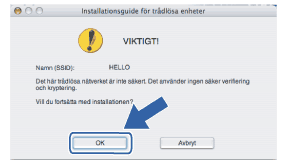 | ||||
| 15 | Om nätverket har konfigurerats för verifiering och kryptering kommer följande skärmbild att visas. När du konfigurerar din trådlösa Brother-skrivare måste du se till att den är konfigurerad så att den överensstämmer med verifierings- och krypteringsinställningarna för det befintliga trådlösa nätverket. Välj Verifieringsmetod och Krypteringsläge i rullgardinsmenyerna i inställningsrutorna. Ange sedan din Nätverksnyckel och klicka på Nästa. Gå till 17. 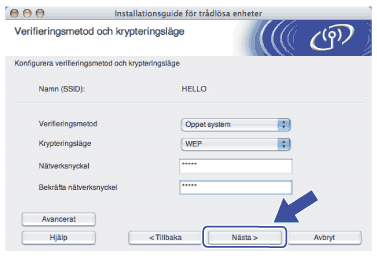 | ||||
| 16 | Ange ett nytt SSID och välj Verifieringsmetod och Krypteringsläge i rullgardinsmenyerna i inställningsrutorna. Ange sedan din Nätverksnyckel och klicka på Nästa. 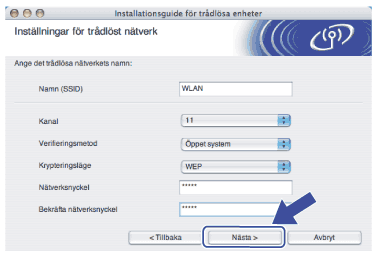 | ||||
| 17 | Klicka på Nästa. Inställningarna skickas till skrivaren. Om du klickar på Avbryt ändras inte inställningarna. 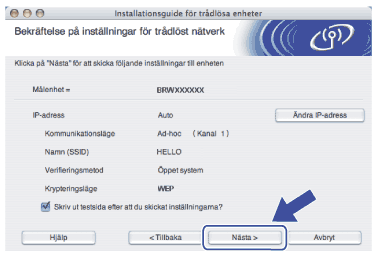 | ||||
| 18 | För att din dator ska kunna kommunicera med den konfigurerade trådlösa enheten så måste datorn konfigureras med samma trådlösa inställningar. Ändra datorns trådlösa inställningar manuellt så att de överensstämmer med skrivarens trådlösa inställningar, vilka visas på den här skärmen. Markera rutan när du har kontrollerat inställningarna, och klicka sedan på Nästa eller Slutför. (De inställningar som visas på den här skärmen är endast ett exempel. Dina inställningar kommer att vara annorlunda.) 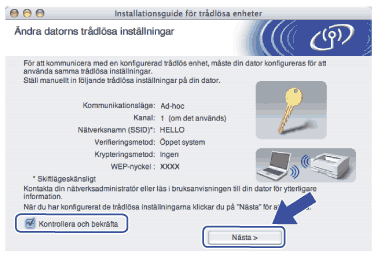 |
|
  |   |